1、登录PS。在电脑桌面,登录并打开PS。

3、导入文件。选择拟打开的文件;点击“打开”按钮,导入文件。
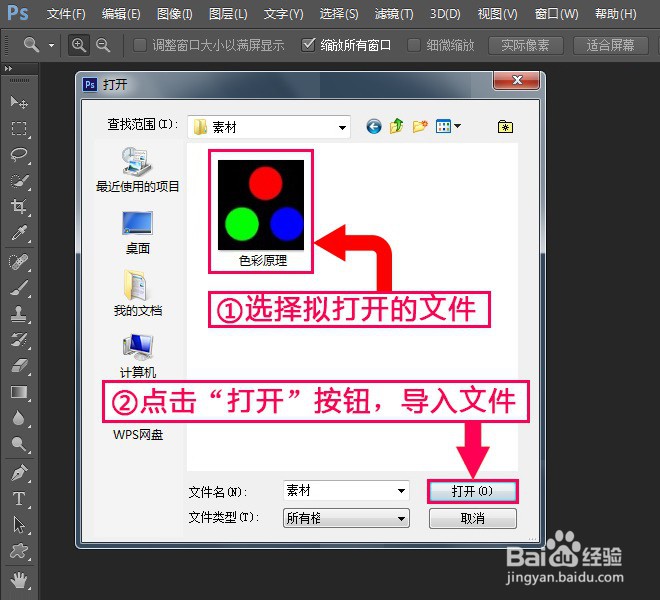
5、打开通道混合器。点击“创建调整图层”按钮,点击“通道混合器”。

7、参数设置。一、输出通道默认为“绿”;源通道“红色”、“绿色”、“蓝色”分别默认为0、100%、0,这时整个图层色彩保持不变;

8、二、当向右滑动“常数”滑轨上的滑块至最大值+200%时,这时整个图层均添加了绿色(原黑色部分变为绿色,即G由0增加到255,R和B仍为0;红色圆圈变为黄色,即R255+G255;蓝色圆圈变为青色,即B255+G255。

